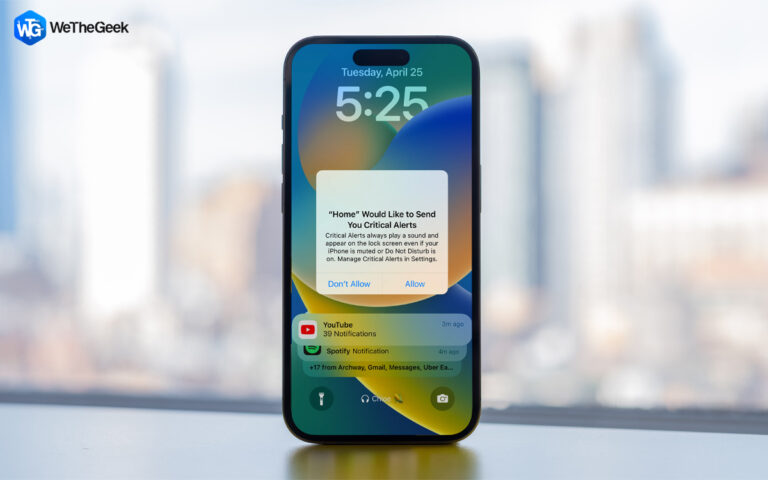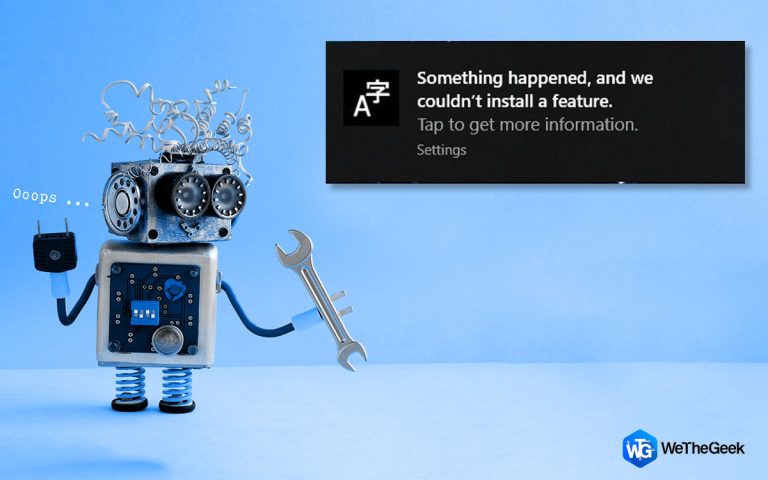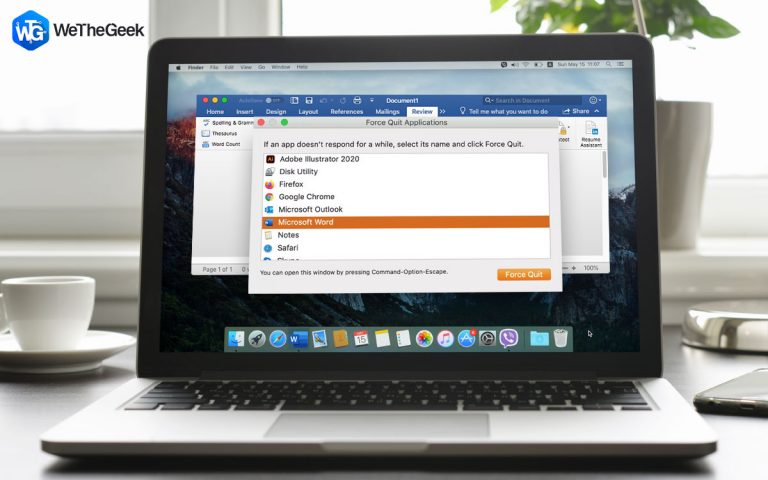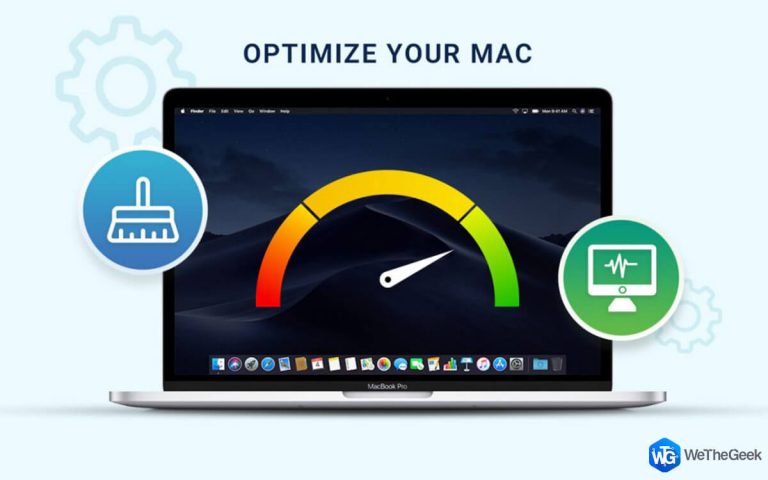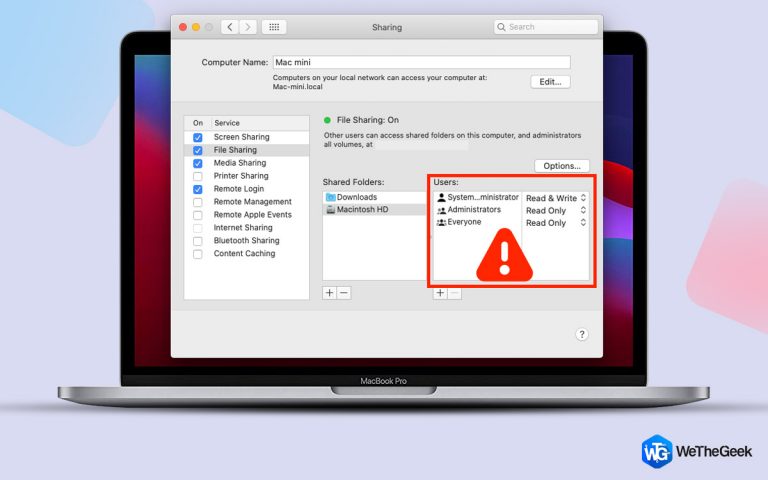Как записать игровой процесс PS3 с помощью ПК/ноутбука (2022)
РЕЗЮМЕ:
Ну, в отличие от PS5, на PS3 нет встроенной утилиты для захвата экрана. Итак, если вы действительно хотите записать игру на PlayStation 3, вам нужно использовать карту захвата. Кроме того, вы можете подключить PS3 к компьютеру/ноутбуку, а затем запустить профессиональное программное обеспечение для записи экрана, чтобы зафиксировать игровой процесс. В этом руководстве мы рассмотрим пошаговые инструкции по записи экрана на PS3 с использованием различных методов!
Во время игры в вашу любимую игру для PS3 может возникнуть несколько моментов, когда вы захотите записать игровой процесс и поделиться им с другими. Если вы играете на PS3 через телевизор, вы можете получить Карта захвата для записи экрана в высоком качестве. Если вы транслируете PS Stream на компьютере/ноутбуке, одним из наиболее эффективных способов записи игрового процесса будет использование профессиональное программное обеспечение для захвата экрана. В этом сообщении блога мы расскажем об обоих методах, чтобы вы могли легко изучить процедуру записи игр на PS3.
Поскольку PS5 уже вышла и имеет специальная функция захвата экранаа зачем кому-то записывать геймплей на PS3? Ну, одна из основных причин, PS5 не имеет обратной совместимости с играми для PlayStation 3, PlayStation 2 и PlayStation 1.
Это означает, что если вы хотите играть и записывать экраны некоторых популярных классических игр, таких как Metal Gear Solid 4 или Killzone 2, на PlayStation 5, вы не сможете этого сделать. Кроме того, PS3 имеет невероятно сложную систему, так как использует нестандартную архитектуру, что делает ее очень сложной для подражания. Фактически, несколько высокопроизводительных компьютеров сталкиваются с проблемами при запуске игр для PS3 через эмуляцию. Следовательно, обеспечение поддержки PlayStation 5 для игр PS3 было бы дорогостоящим делом для Sony и не стоило дополнительных инвестиций в данный момент.
При этом, учитывая огромную базу пользователей PS3 (87,41 миллиона, согласно Statista), большинство игроков предпочитают придерживаться конкретной консоли, а не PS5, которая была запущена в ноябре прошлого года.
Возможно, вы захотите прочитать: Как играть в игры для PlayStation 3 и 4 на вашем ПК без PlayStation.
Как сделать запись экрана на PS3 с помощью карты захвата?
Честно говоря, использование карты захвата для записи геймплея на PS3 — один из самых простых процессов, и вы можете сохранять и делиться высококачественными видео всего за пару кликов. На рынке есть множество хороших карт захвата, и Elgato — один из наиболее подходящих вариантов на выбор. В демонстрационных целях мы используем оборудование Elgato Game Capture HD, так как оно упрощает весь процесс записи игр для PS3. Итак, без лишних слов, приступим:

ШАГ 1 = Чтобы начать процесс, подключите аудио/видео порт карты захвата к PS3 с помощью видеокабеля PlayStation.
ШАГ 2 = После этого подключите порт HDMI Out к телевизору с помощью прилагаемого кабеля HDMI, который входит в комплект поставки Elgato Game Capture HD.
ШАГ 3 = На этом этапе вам необходимо подключить Elgato Game Capture HD к компьютеру/ноутбуку с помощью USB-кабеля.
ШАГ 4 = Теперь просто загрузите, установите и запустите программное обеспечение Game Capture HD.
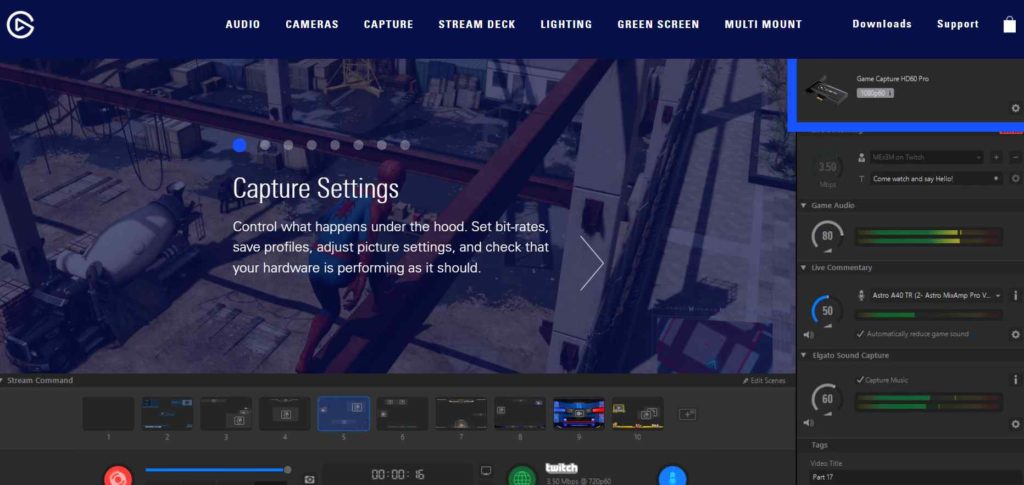
ШАГ 5 = С главной панели утилиты вы можете запустить красная кнопка чтобы начать процесс записи экрана.
Вот и все! Используя карту захвата, вы можете легко начать запись игрового процесса PS3.
Как сделать запись экрана PS3 с помощью ПК / ноутбука?
Что ж, если вы не предпочитаете использовать карту захвата для записи игрового процесса PS3, вы можете использовать этот обходной путь. Для этого метода вам просто нужен компьютер/ноутбук с входным портом HDMI, который позволяет пользователям подключать консоль PS3 напрямую к ноутбуку, а с помощью совместимого адаптера вы можете использовать экран телевизора в качестве монитора для игр для PS3. титулы.
После того, как вы подключили игровую консоль к ноутбуку, все готово для захвата экрана. Следующая задача — загрузить надежную утилиту записи экрана для вашего устройства. Пользователи, работающие в ОС Windows 11, 10, 8, 7, могут воспользоваться помощью TweakShot Screen Recorder. Приложение разработано и разработано Tweaking Technologies. Это универсальная программа для захвата экрана, которая позволяет пользователям захватывать весь экран, выбранную область, определенное окно или веб-камеру. TweakShot Screen Recorder используется миллионами пользователей по всему миру для записи неограниченного количества игр, вебинаров, онлайн-лекций и многого другого. Все благодаря его способности записывать высококачественные видео в формате HD и 4k одним щелчком мыши.
Вот системные требования для запуска TweakShot Screen Recorder:
Операционная система: Windows 11, 10, 8.1, 8 и 7 Процессор: Intel Core i3 или выше Память: 4 ГБ ОЗУ или больше Место на жестком диске: не менее 2 ГБ свободного места, SSD для лучшей производительности Дисплей: размер 1280×768 или выше
Как записать игровой процесс PS3 без использования карты захвата?
Следуйте приведенным ниже инструкциям, чтобы начать работу с этим профессиональным программным обеспечением для захвата экрана для ПК/ноутбука с ОС Windows:
ШАГ 1 = Загрузите и установите приложение TweakShot Screen Recorder в своей системе. Вы можете нажать кнопку ниже, чтобы получить последнюю версию для вашего ПК.
ШАГ 2 = Запустите игру, которую хотите записать, на PS3 и откройте программу записи экрана TweakShot. После запуска вас встретит следующий экран. Нажмите кнопку «Начать сейчас», чтобы продолжить!
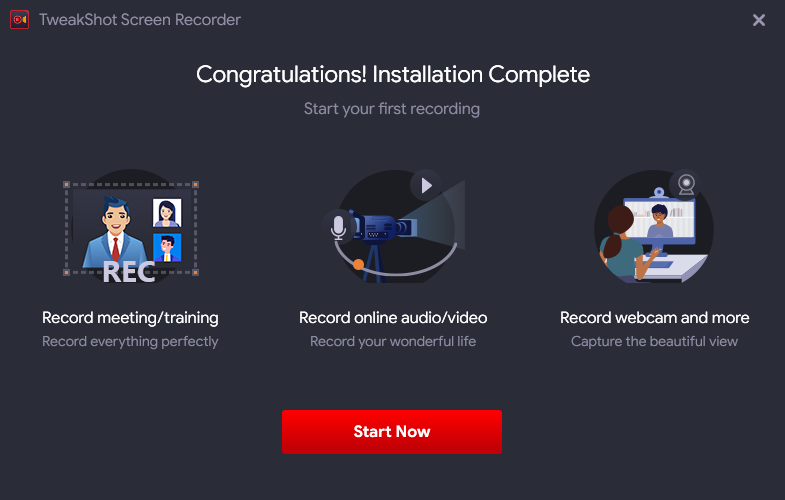
ШАГ 3 = Чтобы сделать захват экрана легким для пользователей, TweakShot Screen Recorder поставляется со специальным учебным пособием, чтобы понять, как это работает.
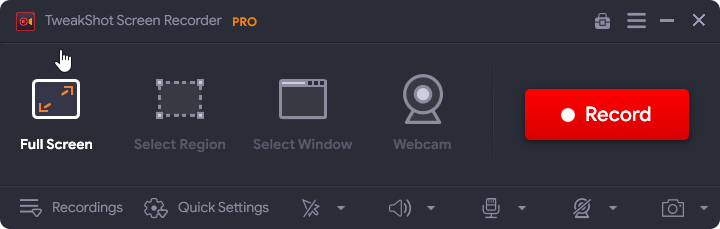
ШАГ 4 = На этом шаге вы увидите чистую и простую панель инструментов, на которой четко обозначены все параметры записи экрана. Вам нужно выбрать источник экрана, чтобы начать: Полный экран, выберите регион, выберите окно и веб-камеру.
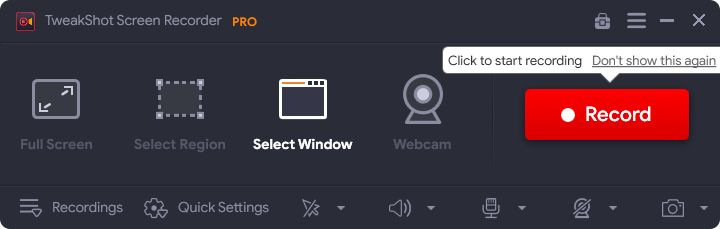
ШАГ 5 = Нажмите кнопку «Запись», чтобы начать процесс захвата экрана.
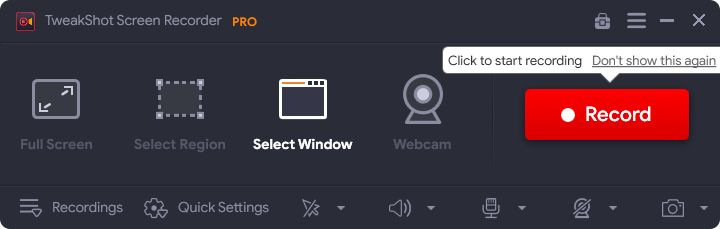
ШАГ 6 = На экране может появиться всплывающее окно с просьбой выбрать системный звук, установить настройки микрофона, громкость.
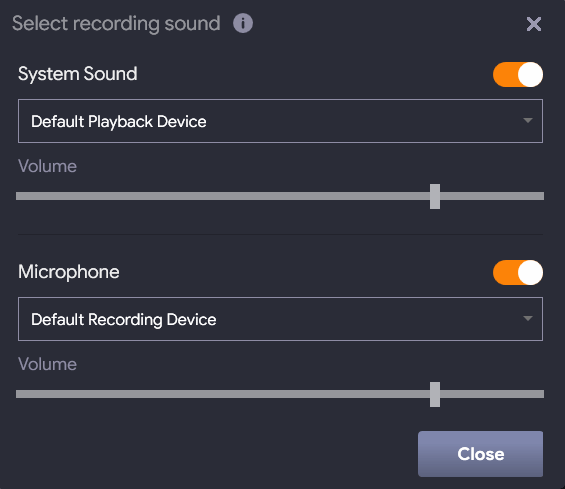
ШАГ 7 = После того, как вы сделали нужный выбор, закройте окно, и начнется обратный отсчет, указывающий на процесс захвата экрана. На экране появится плавающая панель инструментов, с помощью которой можно управлять такими настройками, как «Пауза», «Остановить запись» и так далее. Кроме того, вам будет предложено сделать снимок экрана во время записи экрана.

После того, как вы закончите захват экрана, вы можете нажать кнопку «Стоп» и сохранить файл по своему усмотрению.
Помните: Если вы используете премиальную пробную версию TweakShot Screen Recorder, обратите внимание, что вы можете записать два видео без водяных знаков и ограничения по времени. После того, как вы исчерпали две попытки, в бесплатной версии вы можете записать видео с ограничением в 10 минут с водяным знаком на финальном файле. Однако, если вы хотите записывать больше видео, вам нужно переключиться на версию Pro.
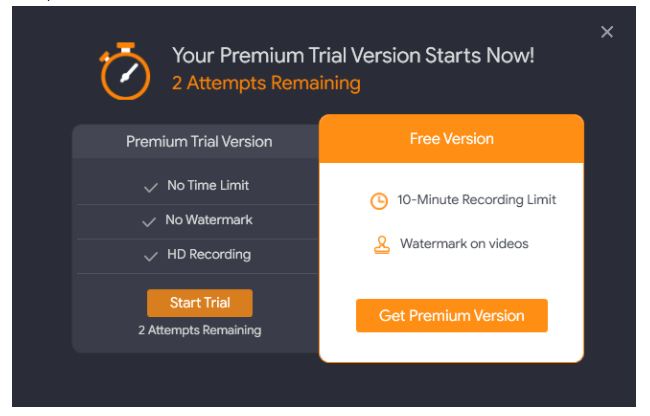
TweakShot Screen Recorder доступен по цене 39,95 долларов в год. Для получения дополнительной информации вы можете просмотреть следующий видеоурок.
Для получения дополнительных запросов вы можете отправить электронное письмо по адресу [email protected] или напишите строку в разделе комментариев ниже!
Часто задаваемые вопросы:
Q1. Как сделать запись экрана на PS3 через HDMI?
Выполните следующие действия, чтобы начать захват экрана на PS3:
ШАГ 1 = Чтобы начать процесс, подключите аудио/видео порт карты захвата к PS3 с помощью видеокабеля PlayStation.
ШАГ 2 = После этого подключите порт HDMI Out к телевизору с помощью прилагаемого кабеля HDMI, который входит в комплект поставки Elgato Game Capture HD.
ШАГ 3 = На этом этапе вам необходимо связать Elgato Game Capture HD с вашим компьютером/ноутбуком с помощью USB-кабеля.
ШАГ 4 = Теперь просто загрузите, установите и запустите программное обеспечение Game Capture HD.
ШАГ 5 = С главной панели утилиты вы можете запустить красная кнопка чтобы начать процесс записи экрана.
Q2. Как записать геймплей на PS3 без карты захвата?
Воспользуйтесь помощью специального программного обеспечения для захвата экрана, такого как TweakShot Screen Recorder, если вы хотите записывать игровой процесс на PS3 без использования карты захвата.
Q3. Как записывать и размещать игровые видео для PS3 на YouTube?
После того, как вы записали игровой процесс для PS3, сохраните его на рабочем столе и следуйте этому подробному руководству, чтобы изучить весь процесс загрузки видео на YouTube с помощью мобильного устройства.
Q4. Как сделать скриншот геймплея PS3?
Внимательно следуйте инструкциям для записи экрана на PlayStation 3:
- Загрузите, установите и запустите надежное программное обеспечение для захвата экрана.
- После запуска перейдите к экрану, который вы хотите записать.
- Выберите режим записи экрана.
- Нажмите кнопку записи!
Вы можете следовать этому простому руководству, чтобы узнать, как использовать TweakShot Screen Recorder!